1、打开素材图片,创建可选颜色调整图层,对黄色,绿色进行调整,参数设置如图,效果如图。这一步减少图片中的绿色。

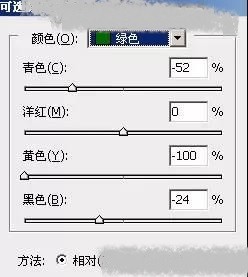

2、按Ctrl+ J 把当前可选颜色调整图层复制一层,效果如下图。

3、创建色相/饱和度调整图层,对黄、绿、洋红进行调整,参数设置如图,效果如图。这一步降低图片中黄绿色饱和度。
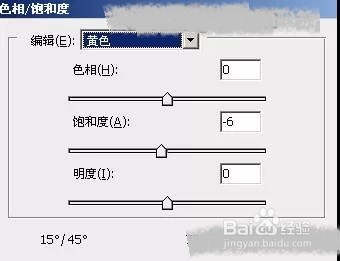
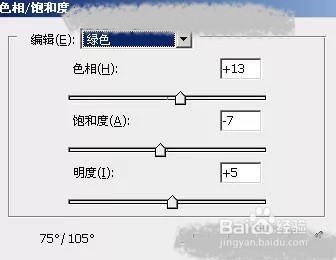


4、创建可选颜色调整图层,对红、黄、绿、青、白进行调整,参数设置如图,效果如图。这一步给图片增加橙黄色。
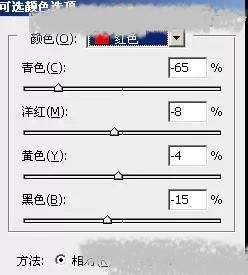





5、按Ctrl+ J 把当前可选颜色调整图层复制一层,效果如下图。

6、创建曲线调整图层,对RGB、红、绿、蓝通道进行调整,参数设置如图,效果如图。这一步主要把主色调淡,高光部分增加淡蓝色。


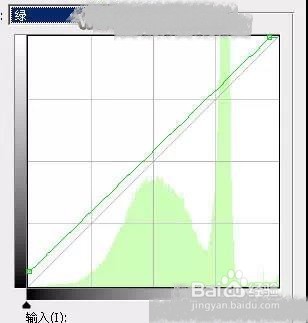
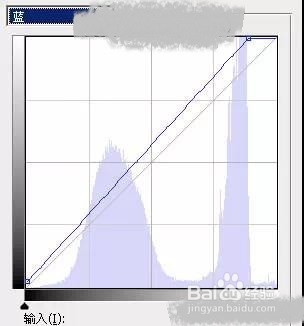

7、创建可选颜色调整图层,对黄色,绿色进行调整,参数设置如图,确定后把图层不透明度改为:50婊剧琏兄%,效果如图。这一步给图片增加橙黄色。



8、创建色彩平衡调整图层,对高光进行调整,参数及效果如下图。这一步微调高光颜色。


9、创建可选颜色调整图层,对红、黄、白、黑进行调整,参数设置如图,效果如图。这一步给图片增加橙红色。


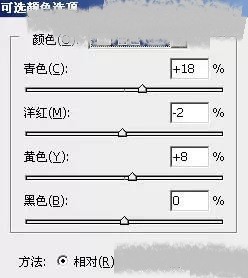


10、新建一个图层,按Ctrl+ Alt + Shift + E 盖印图层,选择菜单:滤镜 > 模糊 > 高斯模糊,数值为5,确定后把混合模式改为“柔光”,遽牟赓雁按住Alt键添加图层蒙版,用白色画笔把地平线部分需要变亮的部分擦出了,如下图。

11、新建一个图层,盖印图层,用模糊工具把天空部分柔化处理,也可以把整体柔化处理。

12、局部根据需要增加一点光晕,效果如下图。

13、个人建议最后微调一下颜色,完成最终效果。
